作成日:2021.08.12
更新日:2021.08.27

Jw_cad で中抜きした塗りつぶしを作成したい!というお悩みはありませんか? この記事では、塗りつぶした図形を中抜きする方法についてご紹介します。

Jw_cad の標準コマンドでは、円以外の図形を中抜きすることや、塗りつぶした図形を後から中抜きすることはできません。
そのため、上記の場合は塗りつぶした図形に対して塗りつぶした図形を重ねて中抜きしたように見せることになります。
塗りつぶした図形同士を重ねるとき、描画の表示順が大切です。
中抜きするための図形は元図形の上に重ねる必要があり、描画の順が異なると中抜きしているように見えなくなってしまいます。
今回解説する方法では、描画の順をしっかりと理解して図形の中抜きを行えるようになります。
塗りつぶしの中抜き方法を解説する際は、次の図面を用いて解説を行います。
必要に応じて、こちら をクリックして図面をダウンロードし、手順に従って塗りつぶした図形の中抜きを練習してみましょう。

塗りつぶした図形の中抜きを行う前に、図形の塗りつぶしを行う必要があります。 塗りつぶしの方法は次の記事で詳しく解説しています。

Jw_cad には「塗りつぶし」というコマンドは存在しません。その代わりに、「多角形」コマンドで作成するソリッドを使って図形を塗りつぶすことができます。多角形コマンドは、角数を指定すると…






Jw_cad の標準コマンドでは、円環ソリッド(ドーナツ型の中抜き)以外の中抜きは行えません。
そのため、今回ご紹介したように塗りつぶしソリッドを重ねて中抜きしているようにみせる方法で代用してみましょう。
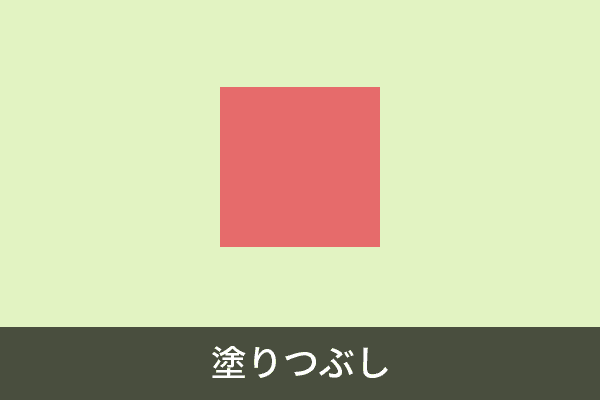

筆者が実際に読んで役に立った Jw_cad の本をご紹介しています。
WEB で知ることができる無料の情報だけでは物足りなくなってきたときや、CAD の使い方から次のステップへ進みたい方はぜひご参考いただけると嬉しいです。

